photoshop滤镜教你制作彩色拉丝效果
来源:sc115.com | 103 次浏览 | 2015-09-24
标签: 滤镜 拉丝
这是一个用photoshop滤镜制作彩色拉丝效果的教程,制作难度不大,效果也很不错,感兴趣的朋友可以跟着教程学习制作一下!
我们先看看教程最终完成效果图

具体制作步骤如下:
1.启动Photoshop CS2中文版,新建一个文档。

2.按D键将前景色重置为默认的黑色,然后按Alt Del将背景图层填充为黑色。
3.选择菜单命令"滤镜|渲染|镜头光晕",在"镜头光晕"对话框中保持默认设置,通过单击"光晕中心"下方框中的中心点,将光晕设置在画布中心,如效果图所示:
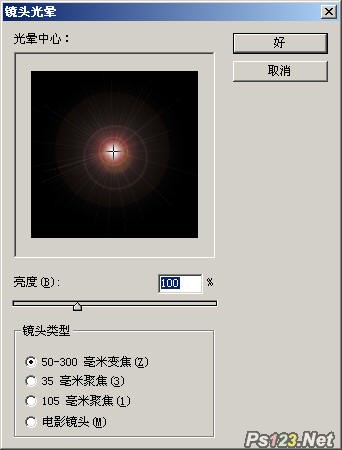
4.再次选择菜单命令"滤镜|渲染|镜头光晕",仍保持默认设置,只是这次把光晕中心设置在如效果图所示的位置:
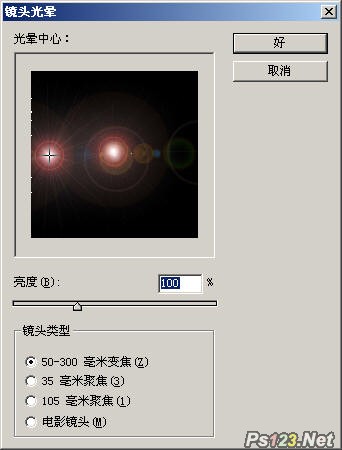
5.继续重复上面的步骤数次,直到得到如效果图所示的数个光晕中心。
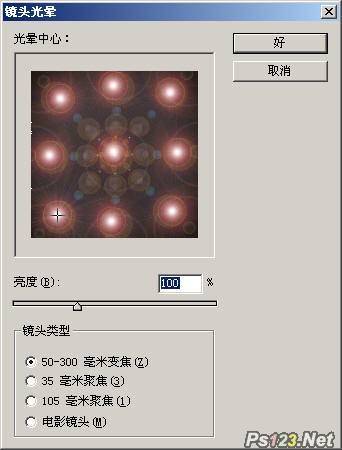
6.选择菜单命令"图像|调整|色相/饱和度"(或按快捷键Ctrl U),如效果图所示。这样就实现了图像的去色
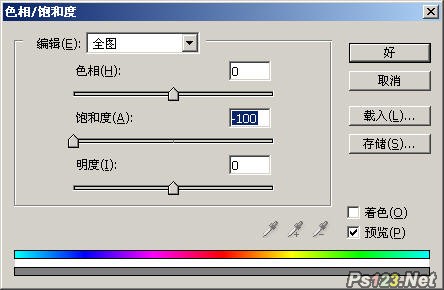
7.选择菜单命令"滤镜|像素化|铜版雕刻",如效果图所示:

搜索: 滤镜 拉丝
- 上一篇: ps滤镜教你制作超次元空间特效
- 下一篇: PS滤镜把照片教你制作成油画效果
 迪吧音乐 832
迪吧音乐 832